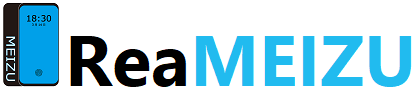Meizu Pro 5には2種類のモデルが有り、FlymeバージョンのMeizu Pro 5とUbuntu Touchを搭載したMeizu Pro 5 Ubuntu Editionとなっています。
Ubuntu Touchを搭載したMeizu Pro 5 Ubuntu Editionは限定版なので、今購入することが出来ないのでUbuntu Touchを試すことが出来ないと思いきや、FlymeバージョンのMeizu Pro 5にUbuntu Touchを焼くことがCanonical公式により可能となっております。
使用するPCのOSがLinux系でないと出来ないので敷居が高く、最悪全く起動できない文鎮になってしまう可能性があります。
挑戦する際は自己責任でお願い致します。
How to flash Ubuntu Touch - Meizu Pro 5
①. Linux系のOSを搭載したPCを用意する(仮想環境でも可能)
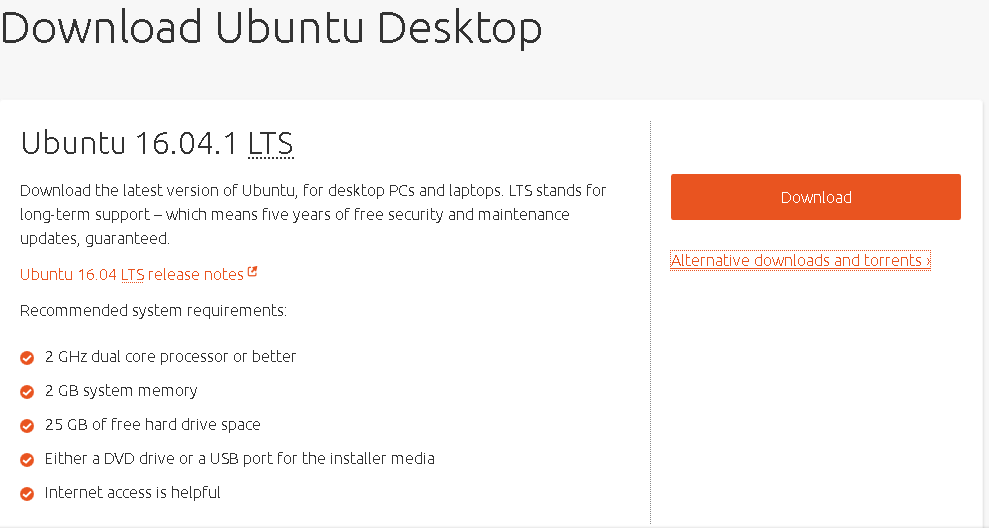
今回の記事では上級者向けの記事ということも有り、Linux系のUbuntuのインストール方法を省略させていただきます。
Ubuntuでやるのが相性がよく、バージョンは少し前の14.04.4が良いそうです。
もちろん、最新の16.04.1でも構いませんが、Androidをビルドするなど、開発環境を整えるという方は先程の14.04.4が良いでしょう。
リンク
②. adb、fastboot環境を整える
ターミナルから以下のコマンドを入力します。
当然ですが、ネットワーク環境が必須です。
sudo apt-get update sudo apt-get install fastboot adb
こちらの2行を1行ずつ入力していきます。
③. Meizu Pro 5のブートローダーアンロックを済ませておく
Meizu Pro 5には中国版と国際版が有り、中国版のMeizu Pro 5はブートローダーがロックされていますのでアンロックをします。
以下の記事を参考にブートローダーアンロックをして下さい。
④. Meizu Pro 5をfastboot modeにし、PCへ接続する。そしてTWRPをインストール。
Meizu Pro 5が完全に電源切れている状態から、音量下 + 電源ボタンを長押しし、ファストブートモードにします。
この状態でPCへ接続し、ターミナルで以下のコマンドを入力。正常に出力されるか確認。
sudo fastboot devices 0123456789ABCDEF fastboot
"TWRP_3.0_m86.img"を以下のリンクからダウンロードし、特定のフォルダへ保存したら以下のコマンドをターミナルで入力します。
sudo fastboot flash recovery TWRP_3.0_m86.img
TWRPがインストールされたら、素早く音量上と電源ボタンを長押しし、TWRPへ移行します。
TWRPでは、settings項目内にある"use rm -f instead to formatting"を有効にし、フルワイプを行います。
更に、コマンドを入力。
sudo adb devices List of devices attached 0123456789ABCDEF device
更に以下のコマンドを入力し、Ubuntu環境にUbuntu Touchのリポジトリを追加します。
sudo apt-get update sudo apt-get install ubuntu-device-flash
⑤. もう一つのターミナルを開き、コマンドを入力。
ターミナルをもう一つ開き、以下のコマンドを入力し、エンターは押さない状態にしておきます。
これを本記事ではターミナル2と命名します。
sudo fastboot flash recovery recovery_turbo.img
以下のリンクから"recovery_turbo.img"をダウンロードし、"TWRP_3.0_m86.img"と同じフォルダに保存します。
リンク
⑥. 最初に開いていたターミナルで作業
④まで作業を進めていたターミナルで以下のコマンドを入力し、Meizu Pro 5にUbuntu Touchをインストールします。
sudo ubuntu-device-flash touch --channel=ubuntu-touch/stable/meizu.en --device turbo
インストールが終わるまで放置します。TWRPがブラックアウトしてしまうのを防ぐために、時々タップをしてください。
インストールが終わりましたら以下の文面が表示されますので、素早く音量下と電源ボタンを押してファストブートモードへ移行します。
これに失敗すると1からやり直しです。
Rebooting into recovery to flash
ターミナル2に入力していたコマンドを入力し、音量上と電源ボタンを長押しし、リカバリーモードへ遷移します。
sudo fastboot flash recovery recovery_turbo.img
⑦. リカバリーモードへ移行したらとにかく放置
画面のどこにも触れず、放置をします。
5分から10分ほどで、勝手に起動しますのでFlymeバージョンからUbuntu Touchへ移行完了です。
参考
YouTubeで実際に移行させている動画がありますので、最初に見て頂くとスムーズに行うことが出来ると思います。